RDS-alapú ülés windows server 2018 r2
RemoteApp alkalmazások olyan programok, távoli hozzáférést biztosít, amely keresztül biztosított távoli asztali szolgáltatások, de úgy néznek ki, mintha a helyi alkalmazások. Egyszerűen fogalmazva, a RemoteApp alkalmazás, amely egy távoli asztali alkalmazás egy korlátozott. Azonban annak ellenére, hogy a fenti készítményt, a felhasználó futtatni több alkalmazás és több példányának ugyanazt a kérelmet egy munkamenetben.
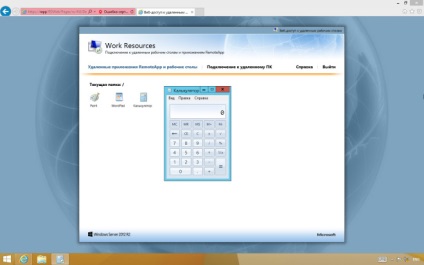
A RemoteApp programok jól néz ki alternatívát a hagyományos távoli asztali, mert ez hozza a rendszergazda számos előnye van. Ezek az előnyök összefügg azzal a ténnyel, hogy a felhasználó már nem elérhető asztali teljesen, és a fellépések csak a határait az alkalmazás futtatásához. És mint tudjuk, hogy a kisebb felhasználói lehetőségeket csavarja és testre, annál megbízhatóbb és biztonságosabb operációs rendszert. A felhasználók is kényelmesen használható RemoteApp programok, mert úgy néznek ki, mint a helyileg telepített alkalmazás, amely nagyban megkönnyíti a munkát.
Ez a cikk elsősorban a következő pontokat:
Közzététele RemoteApp programok
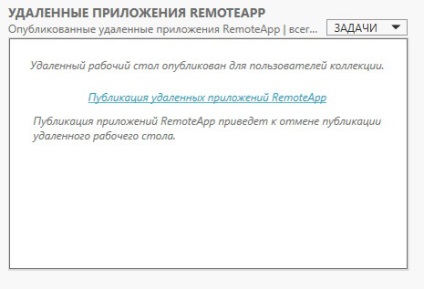
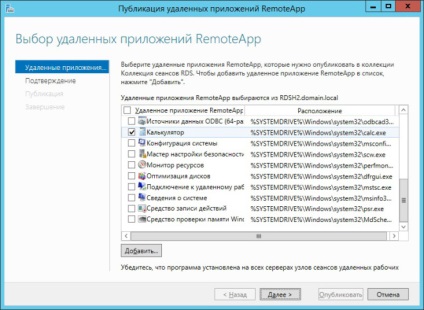
Az alkalmazások, amelyek nem szerepelnek a listában kissé bonyolultabb. Mi szükséges, hogy megfeleljen az egyik fontos feltétele - meg kell hirdetni alkalmazások otthont ugyanúgy minden RD Session Host szerverek. Ha igen, kattintson a Hozzáadás gombra, és adja meg a kívánt alkalmazást.
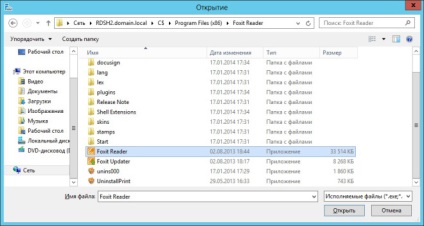
Amint az ábrán látható, hogy az alkalmazás határozza meg, ebben az esetben előfordul, hogy RDSH2 szerver.
Miután minden alkalmazás van jelölve, kattintson a Tovább gombra.
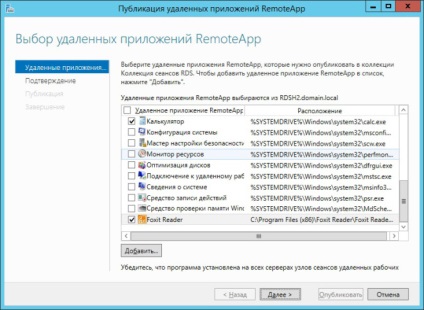
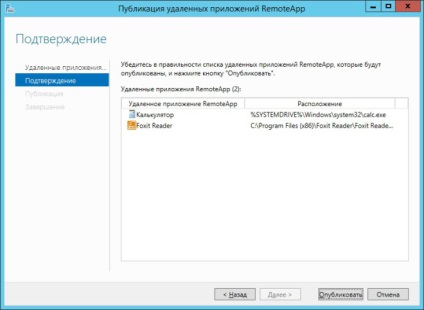
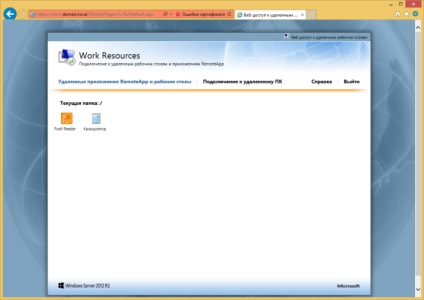
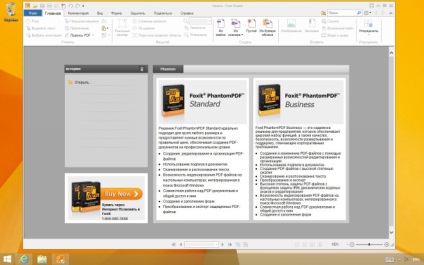
Az alkalmazás sikeresen indult, és használatra kész. Az a tény, hogy ez az alkalmazás mondja RemoteApp ábrázoló ikon a két mutató nyílra az ikon a fő alkalmazás.
Lássuk, hogyan kell megjeleníteni a kapcsolat a szerver oldalon. Feje fölött a tulajdonságok gyűjteménye ülések és nézd meg a panel kapcsolatokat.
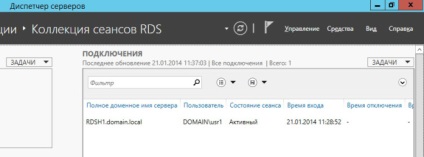
A fenti screenshot kijelzők Megvalósult kapcsolatot. Mint látható, annak ellenére, hogy a program elérési útja Foxit Reader rámutattunk RDSH2 szerver, a kapcsolat a szerverhez RDSH1 ülés csomópontokat.
Beállításainak módosítása RemoteApp programok
Minden alkalmazás RemoteApp számos kulcsfontosságú lehetőség, hogy lehet változtatni a követelményeknek megfelelően. A menübe való belépéshez, az alkalmazás beállításait tartalmazó ablakot elég gyűjtemény ülés (ebben az esetben a dobozban gyűjtemény ülés RDS) a távoli alkalmazás RemoteApp panel nyissa meg a helyi menüt az alkalmazás, amelynek a beállításait módosítani szeretné, és válasszon egy kattintással a Tulajdonságok szerkesztése.
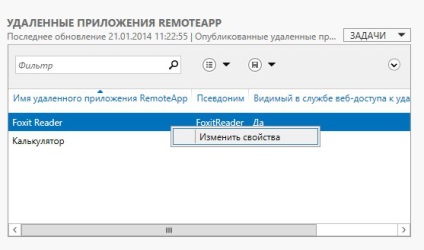
Az Általános lapon az alkalmazás tulajdonságokkal, használja a következő beállításokat:
Amellett, hogy a beállítási ablak információt jelenít meg az utat az alkalmazás elhelyezést, az alias és ikon.
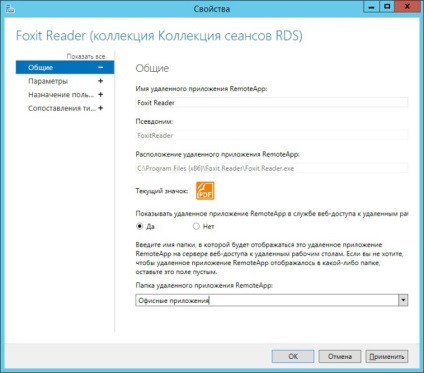
Folder RemoteApp távoli alkalmazásokat lehet akár kézzel állítja be írásban a megfelelő mezőben a kívánt mappa nevét, vagy válasszon egy létező listát, ha mappák már korábban létrehozott. Foxit Reader fogja állítani az alkalmazást az Office-alkalmazások és meglátjuk, mi történik a Web Access oldalon.
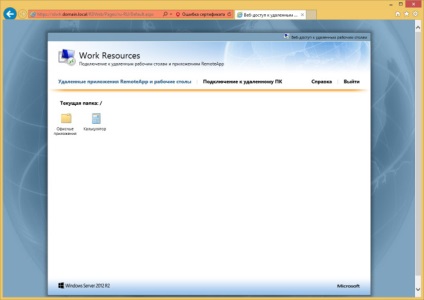
Mint látható, a választott Foxit Reader alkalmazást sikeresen feltöltött egy mappában Office alkalmazásokban.
A Beállítások lapon megadhatja parancssori alkalmazására. Itt van, hogy lehetővé teheti, hogy bármilyen parancssori paraméterekkel vagy akár tiltják azok használatát. Ezen felül, akkor adja meg az alábbi kötelező előre meghatározott paraméterek. Sok esetben az utolsó opció nagyon segít.
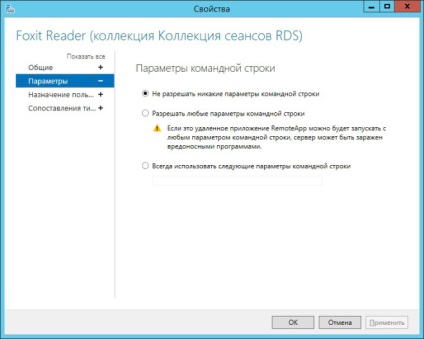
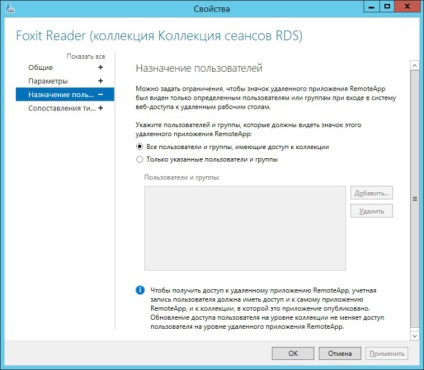
A Mapping lapon megadhatja a fájltípus fájltípusok automatikusan megnyitja a kiválasztott RemoteApp programokat.
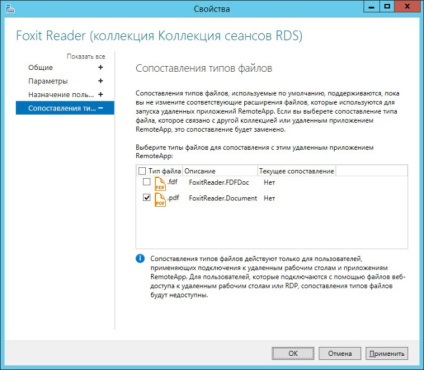
Meg kell emlékezni egy nagyon fontos korlátozás - ez az opció nem működik abban az esetben, webes hozzáférés az alkalmazásokhoz.
Abban az esetben, ha a távoli alkalmazás már nem használják, célszerű szüntetnie. Úgy véljük, ez a működést kalkulátor.
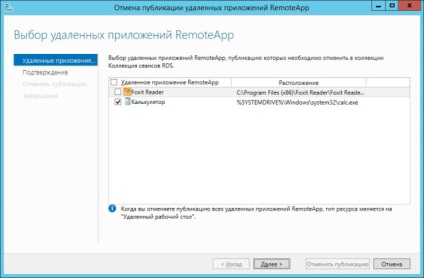
A megerősítő kiválasztási felkérik, hogy ellenőrizze a helyességét a kiválasztott alkalmazást, és kattintson a Stop Publishing.
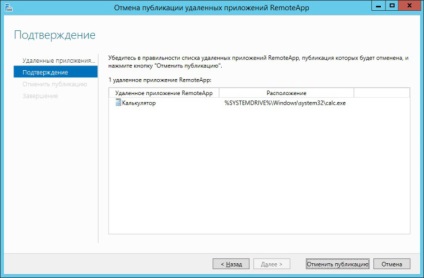
Mint látható, a folyamat hozzáadásával, eltávolításával és beállítása távoli RemoteApp alkalmazás meglehetősen gyorsan és kényelmesen egyetlen panel Remote RemoteApp programok Sessions lapgyűjteményre.